Mundarija
Ko'pincha biz vazifalar ro'yxatining holatini va boshqa ko'p narsalarni ko'rsatish uchun Excelda belgilash katakchalaridan foydalanamiz. Ushbu maqolada biz Excel-dan tasdiqlash qutilarini qanday olib tashlashni muhokama qilamiz. Buni amalga oshirish uchun biz bir nechta Excel xususiyatlari , Klaviatura yorliqlari hamda VBA so'l kodi dan Exceldan belgilash katakchalarini olib tashlash uchun foydalanamiz.
Aytaylik, Vazifalar ro'yxatida biz turli xil Vazifalar ni Ahamiyat darajalari bilan Holat bilan ko'rsatamiz. Holat ustunida mos ravishda Tugallangan va Tugallanmagan ni ko‘rsatish uchun Belgilangan va Belgilanmagan opsiyalarni taklif qiluvchi katakchalar mavjud.
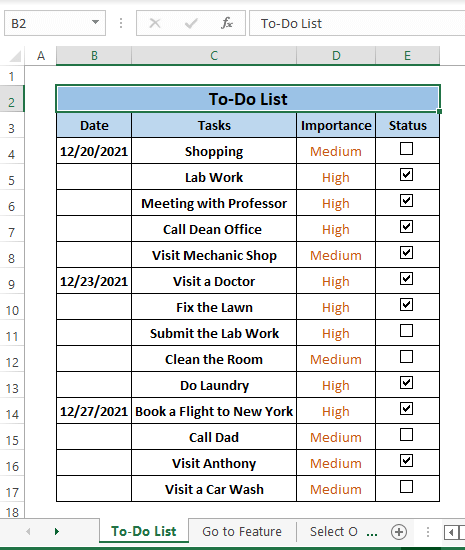
Yuklab olish uchun ma’lumotlar to‘plami
Excel.xlsm-dan belgilash katakchalarini olib tashlash
Excel'dan belgilash katakchalarini olib tashlashning 5 ta oson yo'li
1-usul: Maxsus o'tish-dan foydalanish Funksiya
Excel-ning Maxsusga o'tish funksiyasi bir nechta turdagi boshqaruv elementlarini tanlashi mumkin. Tasdiqlash katakchalari tanlansa, Go To Maxsus buni oson bajaradi.
1-qadam: Uyga<2 o'ting> > Topish & Tanlang ( Tahrirlash boʻlimida) > Maxsusga o'tish -ni tanlang.
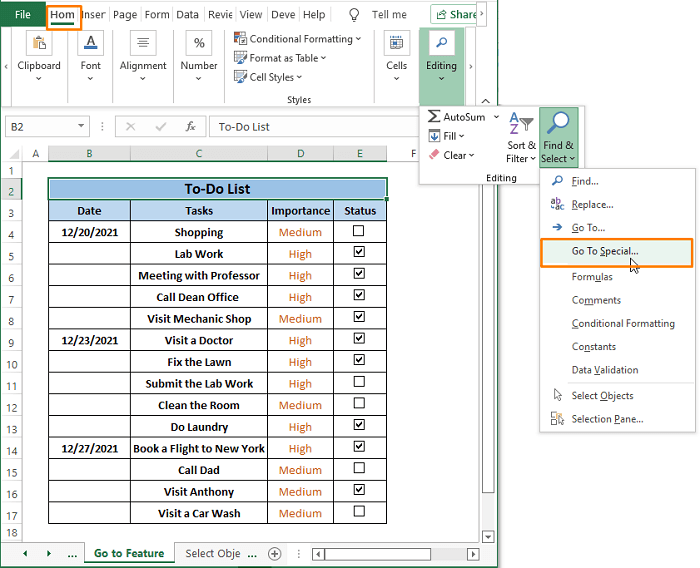
2-qadam: Maxsusga o'tish oynasi ochiladi. Maxsus ga o'tish oynasida Ob'ektlar -ni tanlang, so'ng OK -ni bosing.
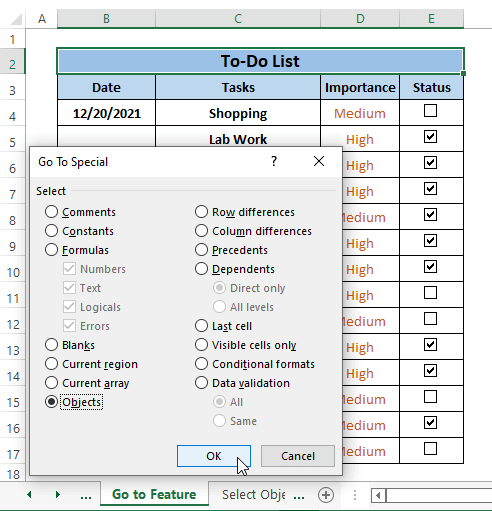
Barcha Ishchi varaqdagi belgilash katakchalari quyidagi rasmda koʻrib turganingizdek tanlanadi.
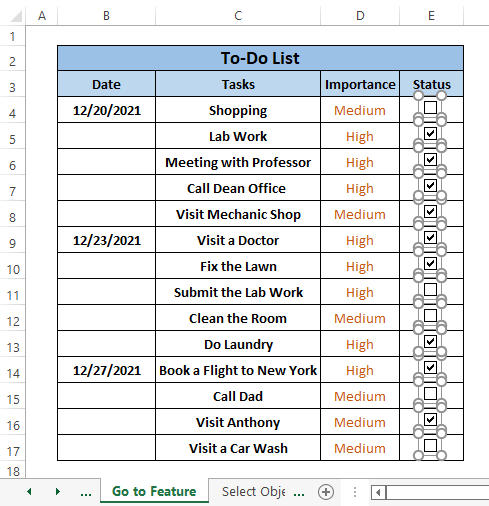
3-qadam: Oʻchirish
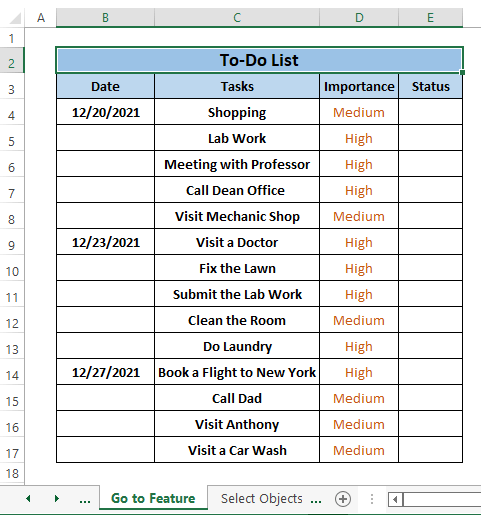
2-usul: Ob'ektlarni tanlash opsiyasidan foydalanish
Uy yorlig'ida Tahrirlash bo'limida Excel Tasdiqlash katakchalarini Tanlash ob'ektlari sifatida olib tashlash uchun yana bir xususiyatni taklif qiladi. Ob'ektlarni tanlang opsiyasi ishchi varaqdagi standart tanlashni yoqadi.
1-qadam: Kursni Uy yorlig'iga olib boring > Topish & ( Tahrirlash boʻlimida) ni tanlang > Variantlardan Select Objects -ni tanlang.
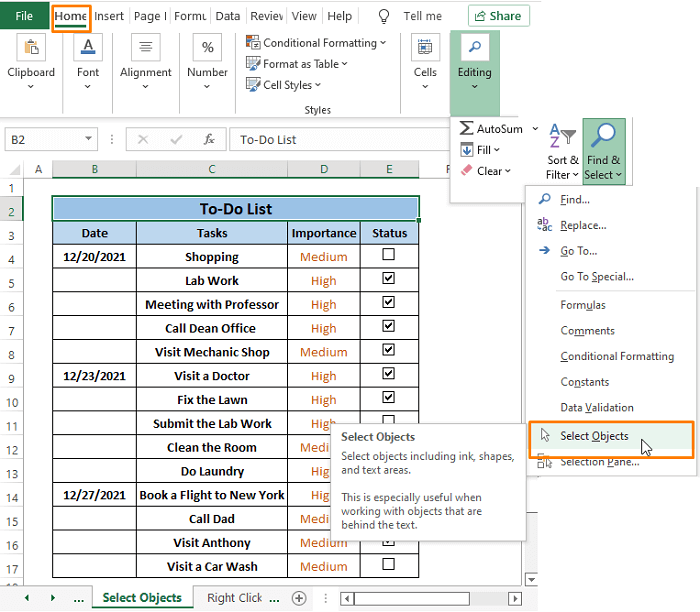
2-qadam: Ob'ektlarni tanlash Standart tanlovni yoqadi. Istalgan katakchada yoki butun diapazonda belgilash katakchasini tanlash uchun Kursor ni qo'ying va torting.
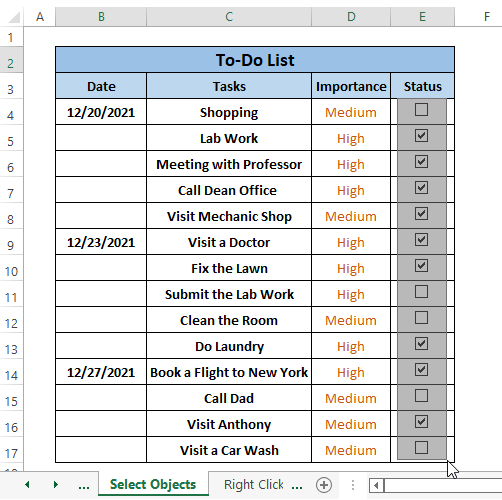
Excel keyin quyidagi rasmga o'xshash barcha belgilash katakchalarini tanlaydi. .
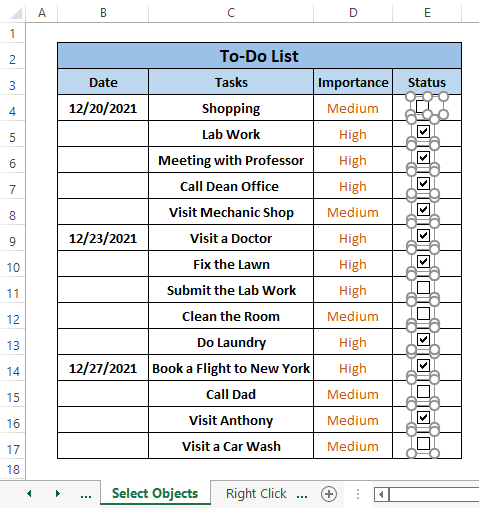
3-qadam: Klaviaturadan Oʻchirish tugmasini bosing. U ishchi varaqdagi barcha tasdiqlash qutilarini olib tashlaydi.
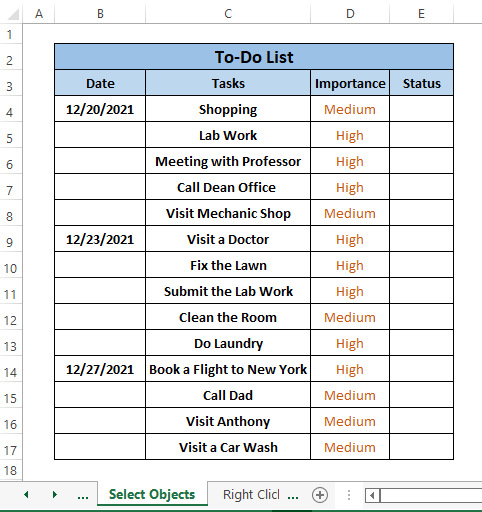
Maxsusga o'tish va Ob'yektlarni tanlash ham o'xshash xususiyatlardir. Siz ulardan birini xohlaganingizcha ishlatishingiz mumkin.
Shunga o'xshash o'qishlar:
- Tarkibni o'chirmasdan Excelda formatlashni qanday olib tashlash mumkin
- Excelda o'nlik raqamlarni olib tashlash (13 ta oson usul)
- Excelda oraliq yig'indilarni qanday olib tashlash (2 ta oson hiyla)
3-usul: Sichqonchaning o'ng tugmachasini bosing va buyruqni o'chirish
Tasdiqlash qutisini o'chirish uchun birinchi narsalardan biri ularni tanlash imkoniyatidir. Ularni bosish hiyla qilmaydi. Ularni tanlash uchun istalgan katakchani sichqonchaning o'ng tugmasi bosishingiz kerak. Keyinsiz shunchaki O'chirish tugmasini bosish orqali tanlanganlarni olib tashlashingiz mumkin.
1-qadam: Kursor ni har qanday belgilash kataklari ustiga suring. keyin O'ng tugmasini bosing . Shundan so'ng siz tasdiqlash qutisi tanlanganini ko'rishingiz mumkin. Belgilangan katakchani olib tashlamasdan Sichqonchaning o'ng tugmasi opsiyalari menyusini bekor qilish uchun ESC tugmasini bosing. Bularning barchasi quyidagi rasmga o'xshash natijaga olib keladi.
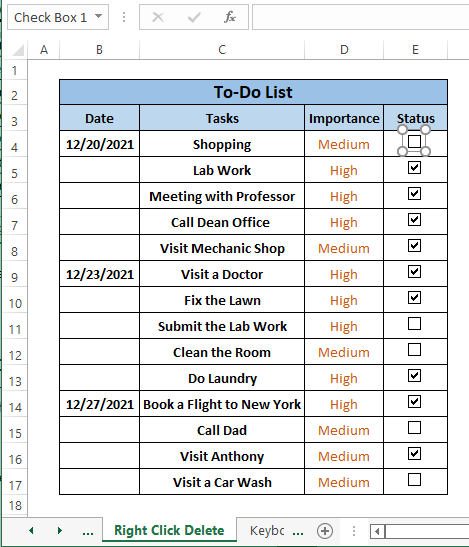
Ushbu jarayondan foydalanganda bir vaqtning o'zida faqat bitta katakchani belgilashingiz mumkin.
2-qadam: Klaviaturadan O'chirish tugmasini bosing. U ishchi varaqdan tanlangan katakchani olib tashlaydi.
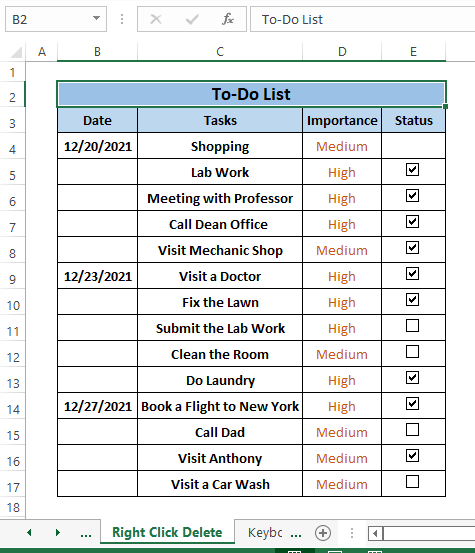
Bu juda zerikarli ish bo'lsa-da, siz Takrorlash jarayonni Ko'proq belgilash katakchalarini tanlang xohlaganingizcha. Yaxshiroq tasvirlash uchun biz ushbu jarayon yordamida barcha tasdiqlash katakchalarini tanlaymiz, keyin ularni Oʻchirish tugmasini bosish orqali olib tashlaymiz.
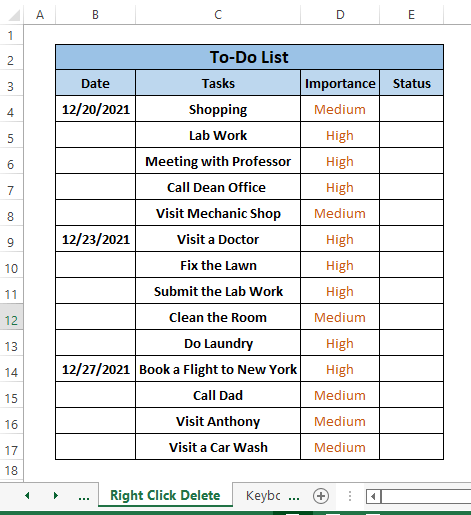
4-usul: Klaviaturadan foydalanish Yorliqlar
Yuqorida aytib o'tganimizdek, Belgilash qutisini o'chirish bosqichlaridan biri uni tanlash imkoniyatidir. CTRL tugmachalarini bosib, so'ngra har qanday belgilash katakchalarini bosish Tanlangan bo'lish uchun katakchalarni yoqadi. Keyin klaviaturadagi Oʻchirish tugmasini bosish orqali ularni oddiygina Oʻchirish qilishingiz mumkin.
1-qadam: CTRL<2 tugmasini bosing> keyin birorta yoki barcha tasdiqlash qutilariga tugmasini bosing. Tasdiqlash katakchalari quyidagi rasmda bo'lgani kabi tanlanadi.
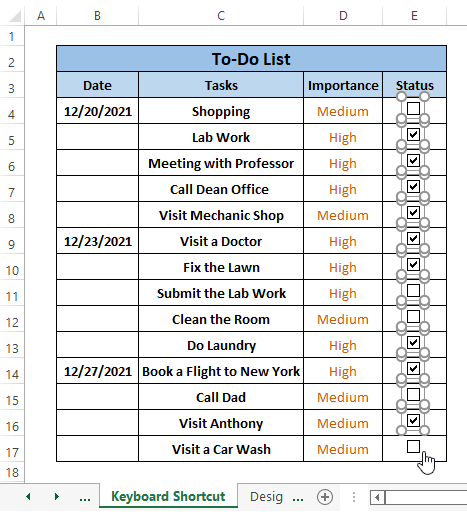
2-qadam: O'chirish tugmachasini bosing, so'ngra barcha ma'lumotlarni o'chiradi.Belgilash katakchalari.
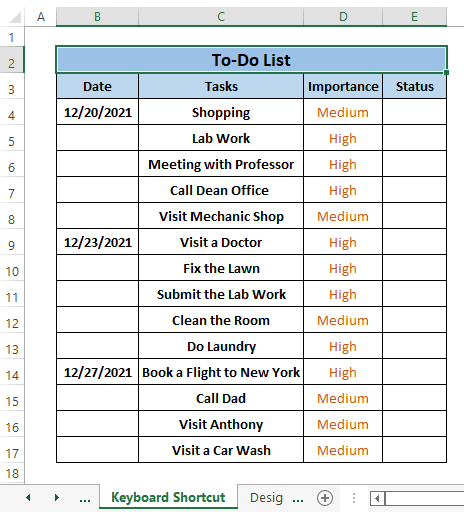
5-usul: VBA so'l kodidan foydalanish
Biz oddiy VBA so'l kodini yozishimiz mumkin. ish varag'idan barcha tasdiqlash qutilarini olib tashlash uchun. Ibratli kodni ishga tushirishdan oldin ishchi varaq quyidagi rasmga o'xshaydi.
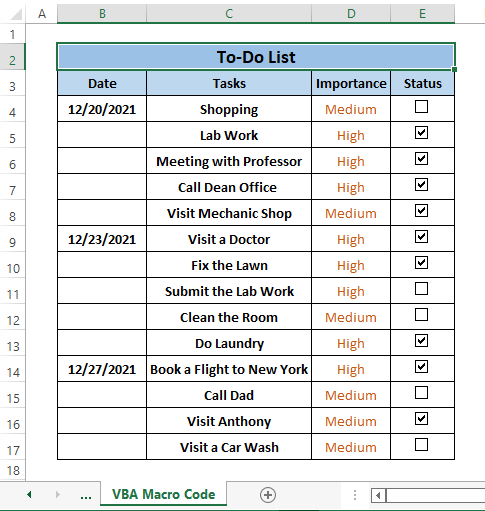
1-qadam: ALT+F11 tugmachalarini butunlay bosing. Microsoft Visual Basic oynasi ochiladi.
2-qadam: Asboblar panelidan Qo'shish > Module -ni tanlang. Microsoft Visual Basic Moduli ochiladi.
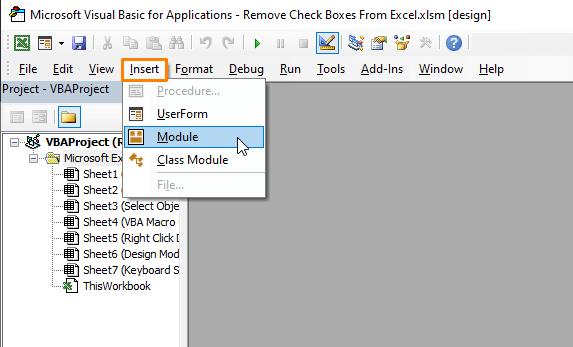
3-qadam: Quyidagi kodni oynaga joylashtiring. Modul .
6471
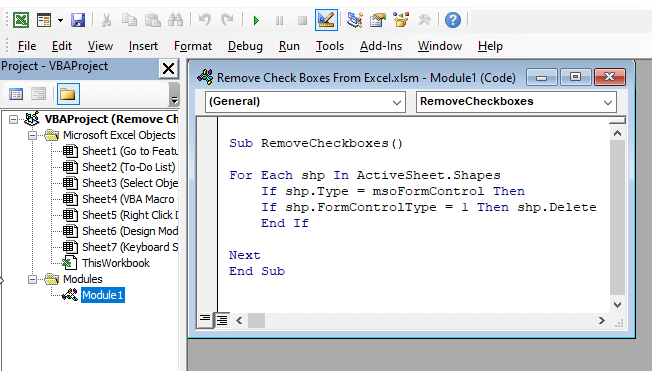
Kod faol varaqdagi barcha Shakllarni msoFormControl deb e'lon qiladi va keyin ularni o'chiradi.
4-qadam: Ibratli kodni ishga tushirish uchun F5 yorlig'ini bosing. Ish varag'iga qaytsangiz, kodning bajarilishi ish varag'idan barcha tasdiqlash qutilarini olib tashlashini ko'rasiz.
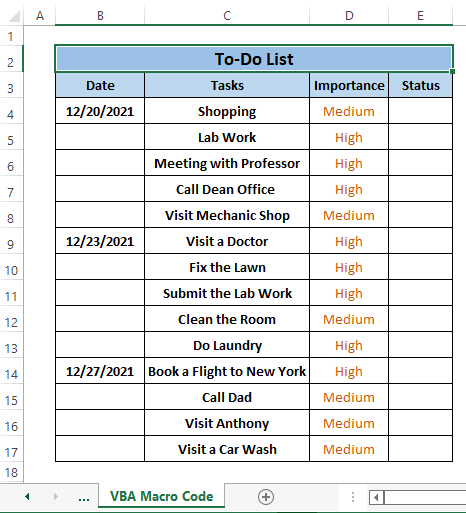
Xulosa
Ushbu maqolada biz Excel ish varag'idan tasdiqlash qutilarini olib tashlaymiz. Biz Excel xususiyatlaridan foydalanamiz: Maxsus o'tish va Ob'yektlarni tanlash , Klaviatura yorliqlari hamda VBA so'l kodi . Maxsusga o'ting , Ob'yektlarni tanlang va VBA so'l kodi bir vaqtning o'zida olib tashlanishi uchun barcha tasdiqlash qutilarini taklif qiladi. Boshqa usullar bir vaqtning o'zida faqat bitta katakchani olib tashlaydi. Umid qilamizki, biz muhokama qilgan usullarda siz o'zingiz xohlagan usullarni topasiz. Usullar haqida qo'shimcha izlanishlaringiz bo'lsa yoki qo'shadigan biror narsangiz bo'lsa, izoh qoldiring.

